如何停用win10家用版安全中心功能
- PHPz轉載
- 2024-01-11 14:06:472294瀏覽
在Win10系統中,融合了卓越的安全保護措施,然而,安全中心往往會頻繁發布一些沒有必要的告示,牽扯了許多用戶的時間和精力。因此,有許多用戶傾向於關閉安全中心,以避免不必要的困擾與麻煩。在此,我為各位提供了充分關閉Win10安全中心的教程,希望對您有所幫助。
win10家用版如何關閉安全中心:
方法一:終止Windows安全中心的服務
1、請先按住鍵盤上的"win"與"R "兩個按鍵,使"運行"視窗彈出。接著,輸入"services.msc",然後敲出"回車"鍵。
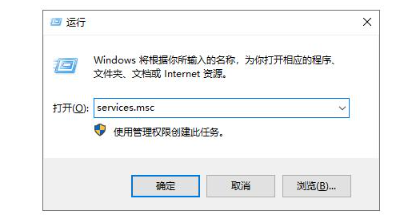
2、在呈現的"服務"視窗中,找到並雙擊標示為"SecurityCenter"的項目。

3、隨後,將"啟動類型"調整為"停用"狀態。至此,操作圓滿完成。

方法二:透過進入Windows安全中心進行關閉
#1、先按一下"win"和"i"鍵的組合鍵,使得"設定"視窗展示出來。接下來,點擊並導航至"更新與安全性"的選項。

2、在左側的選單中找到並選取"Windows安全中心",然後在右側的頁面中點選"病毒和威脅防護"。

3、點選"管理設定"按鈕。

4、最後,將下方的所有開關都調整為關閉即可。

以上是如何停用win10家用版安全中心功能的詳細內容。更多資訊請關注PHP中文網其他相關文章!
陳述:
本文轉載於:somode.com。如有侵權,請聯絡admin@php.cn刪除
上一篇:Win11如何開啟毛玻璃效果下一篇:Win11如何開啟毛玻璃效果

